Cum să adăugați o imprimantă la Chromebook
Ce să știi
- Pentru o conexiune prin cablu, conectați o imprimantă la Chromebook cu un cablu USB. Pentru imprimarea fără fir, conectați-vă imprimanta la Wi-Fi.
- Apoi selectați timp > Setări > Avansat > Imprimare > Imprimante. Selectați Adăugați o imprimantă și alegeți o imprimantă.
- Pentru a imprima, deschideți un document, apăsați Ctrl+P și alegeți Destinaţie > Vezi mai mult. Selectați o imprimantă și imprimați documentul.
Acest articol explică cum să adăugați o imprimantă la dvs Chromebook, care este compatibil cu majoritatea imprimantelor conectate la Wi-Fi sau la o rețea prin cablu. The Google Cloud Print serviciul este întrerupt începând cu 1 ianuarie 2021, astfel încât această metodă nu este inclusă.
Cum să adăugați o imprimantă la un Chromebook
Puteți conecta o imprimantă la Chromebook folosind un cablu USB sau puteți imprima de pe un dispozitiv care este conectat la rețeaua dvs. Wi-Fi.
Porniți imprimanta și conectați-vă la rețeaua dvs. Wi-Fi.
-
Selectează timp în colțul din dreapta jos al ecranului.

-
Selectează SetăriAngrenaj în fereastra pop-up.
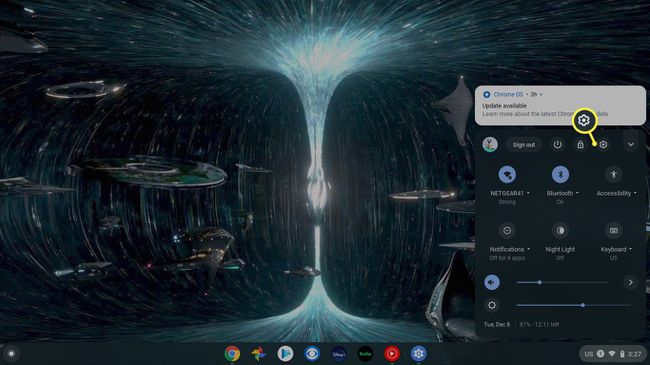
-
Selectați Avansat în partea stângă a meniului Setări.
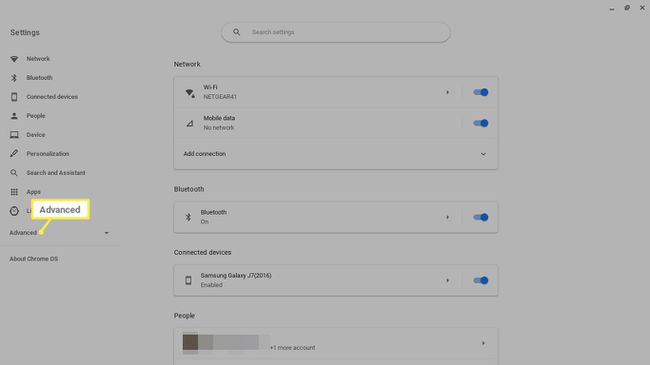
-
Selectați Imprimare în partea stângă sub Avansat.
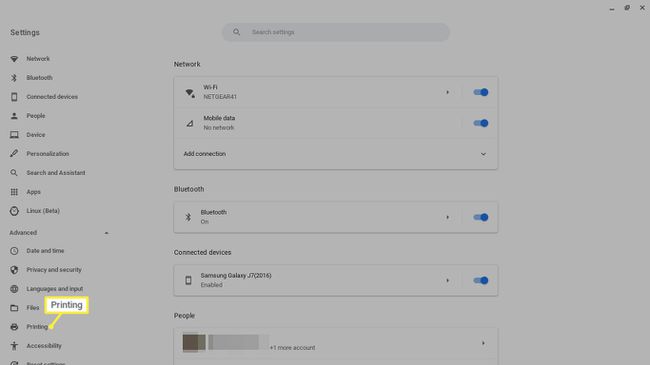
-
Selectați Imprimante.
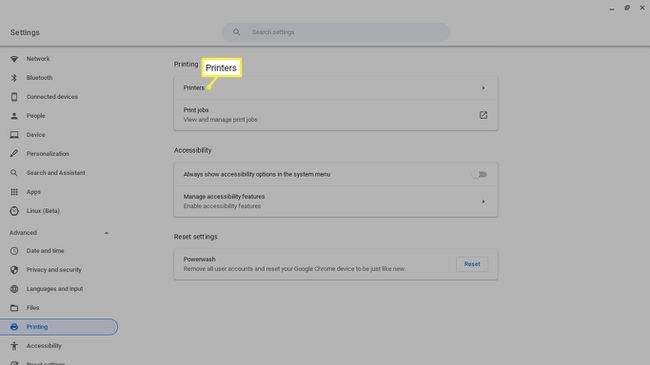
-
Selectează Adăugați o imprimantă pictograma.
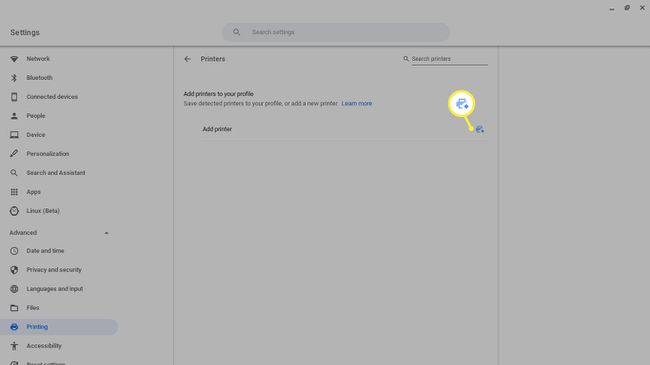
Cum să imprimați pe un Chromebook
După ce conectați o imprimantă la Chromebook, puteți imprima orice folosind o comandă rapidă simplă de la tastatură.
Deschideți documentul sau pagina web pe care doriți să o imprimați și apăsați Ctrl+P.
-
Selectează Destinaţie meniul derulant și selectați Vezi mai mult.
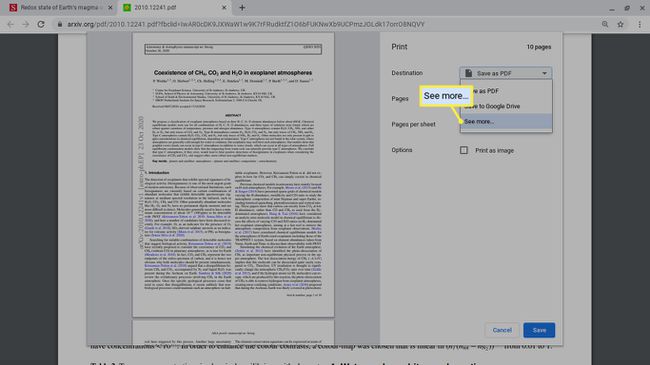
-
Selectați imprimanta dvs. Dacă imprimanta dvs. nu este listată, selectați Administra.
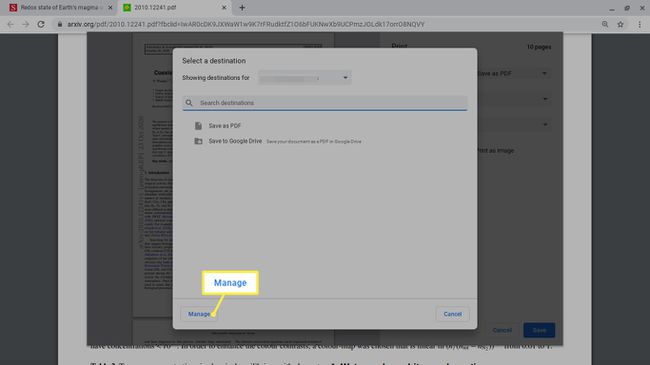
Selectați Imprimare.
